PPT如何插入自动更新的日期
1、第一步:打开一个需要插入自动更新日期的PPT。
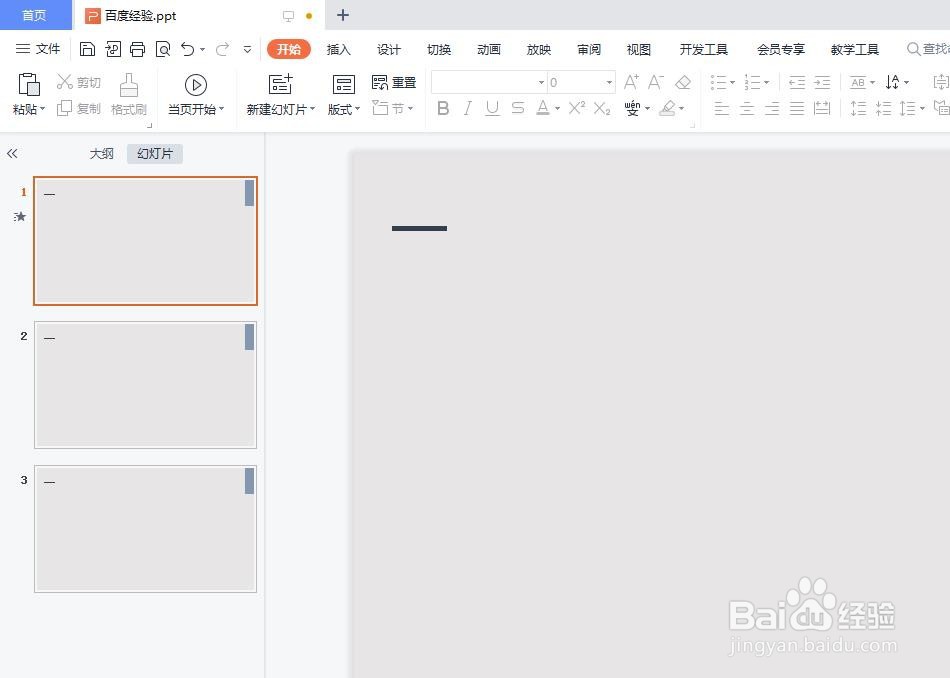
2、第二步:在菜单栏“插入”中,单击“日期和时间”按钮。

3、第三步:在弹出的“页眉和页脚”对话框中,勾选上“日期和时间”,并选择自己需要的日期格式,单击“全部应用”按钮。


4、如下图所示,PPT中自动更新的日期插入完成。
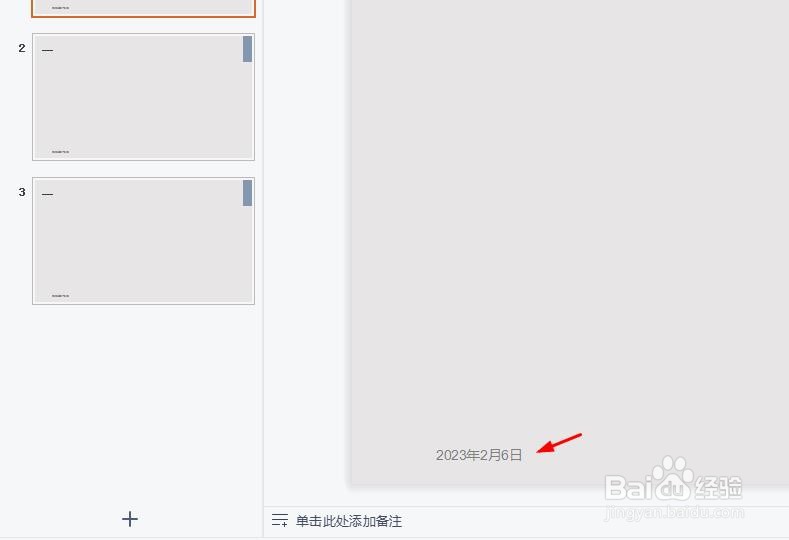
声明:本网站引用、摘录或转载内容仅供网站访问者交流或参考,不代表本站立场,如存在版权或非法内容,请联系站长删除,联系邮箱:site.kefu@qq.com。
阅读量:128
阅读量:146
阅读量:137
阅读量:182
阅读量:58